 |
|||
 |
 |
 |
 |
 |
| Manual Shop | ||||
[ Windows 8.1 / Windows 8.1 Pro ]
Microsoft Edge 88 / Chromium Edge の ポップアップブロックの設定を確認する方法
| Windows Mamual |
| Microsoft Edge |
| このほかの Microsoft Edge |
| Microsoft Edge 44 |
| advertisement |
| WEB Site QR Code |
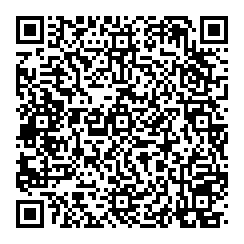 |
| English Edition |
| advertisement |
| Spanish Edition |
| advertisement |
| Chinese Edition |
| advertisement |
[ Microsoft Edge 88.0.705.56 にもとづいて説明します。 ]
1. タスクバーの「Microsoft Edge」アイコンをクリックします。
![]()
2. 「Microsoft Edge」を起動しましたら、画面右上側の 「設定など(Alt+X)」をクリックします。
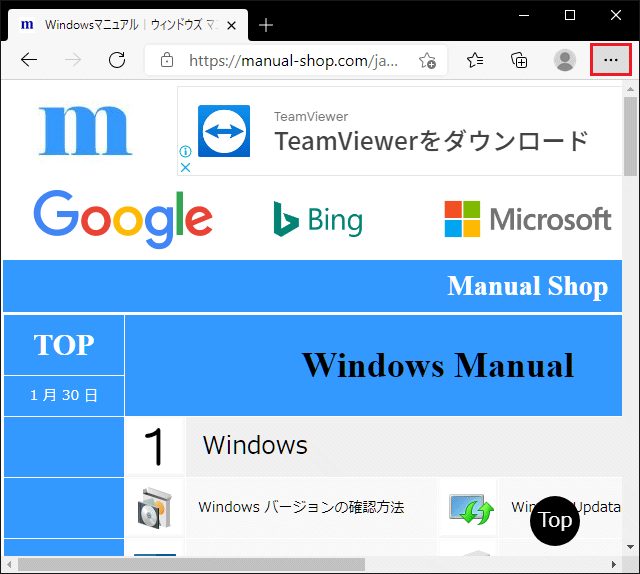
3. 表示されたメニューの「設定(S)」をクリックします。
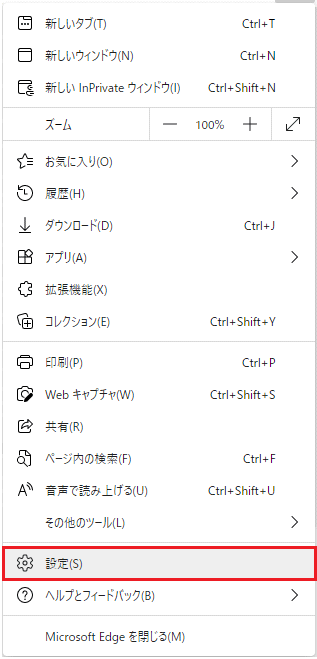
4. 「設定」タブの画面が表示されましたら、「menu」をクリックします。
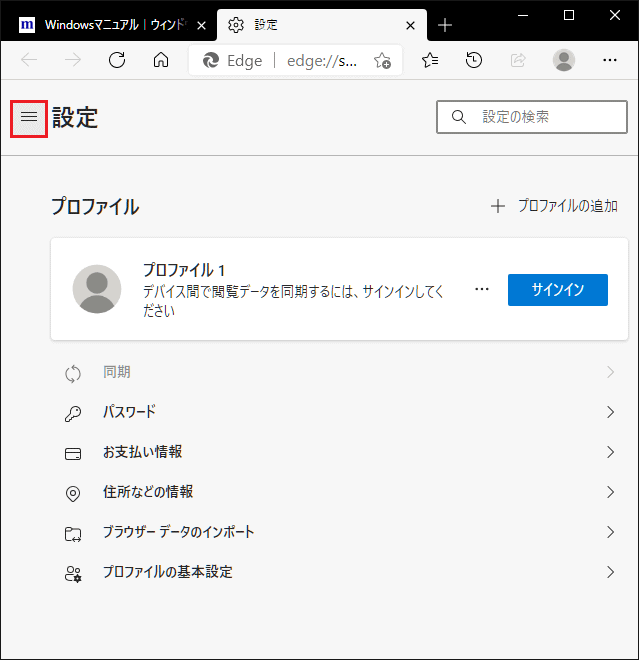
※ 「Microsoft Edge」を「最大化」表示している場合は、「Cookie と サイトのアクセス許可」をクリックします。
5. 「設定」のメニュー画面が表示されましたら、「Cookie と サイトのアクセス許可」をクリックします。
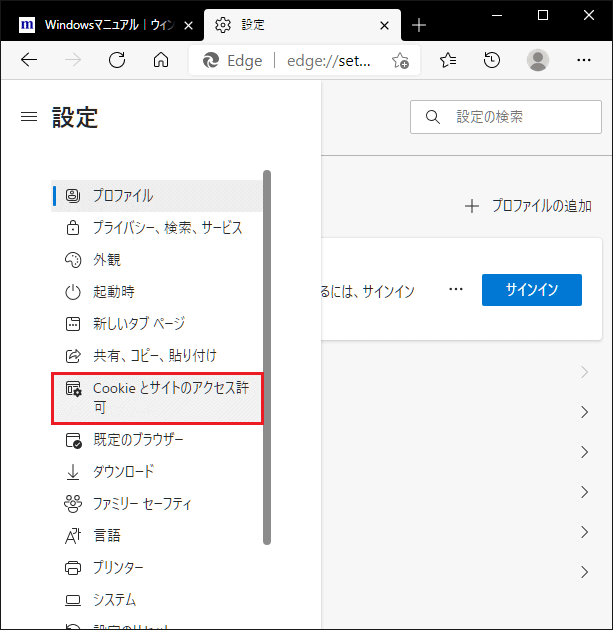
6. 「Cookie と サイトのアクセス許可」の画面が表示されましたら、上下の「スクロールバー」をクリックしたまま、
下側へ画面をスクロールします。
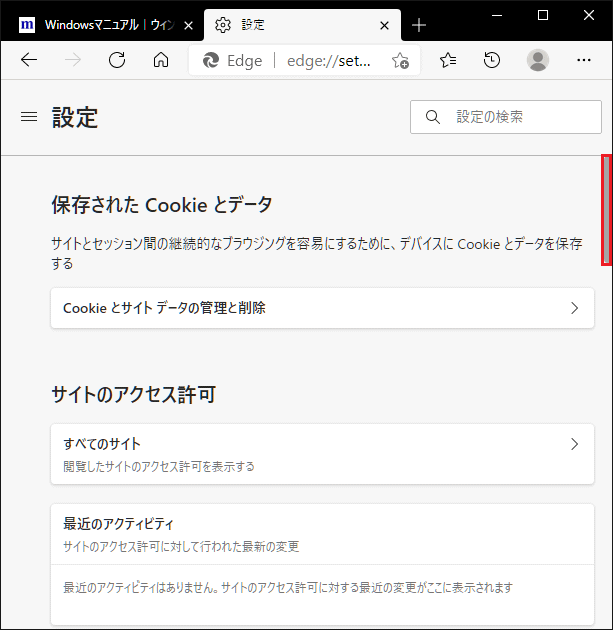
7. 「すべてのアクセス許可」の画面が表示されましたら、「ポップアップとリダイレクト」をクリックします。
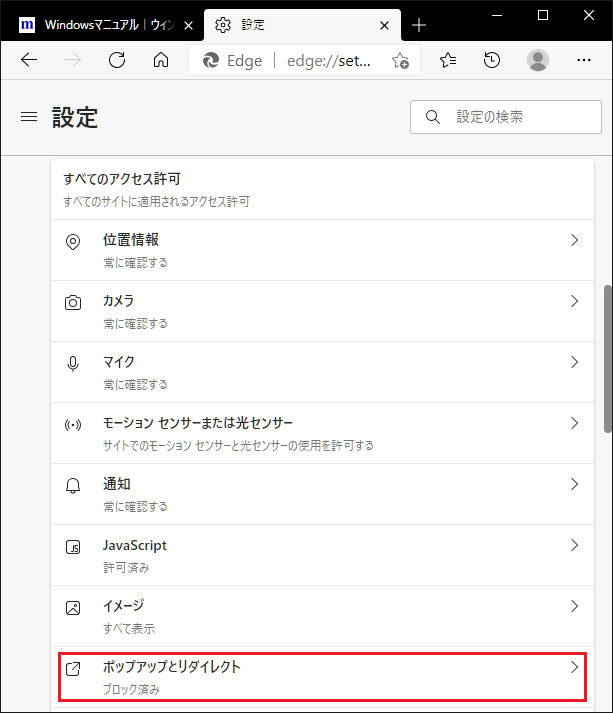
8. 「サイトのアクセス許可 / ポップアップとリダイレクト」画面が表示されましたら、「ブロック (推奨)」の設定を「オン」にして、
「設定」タブの「閉じる(×)」クリックします。
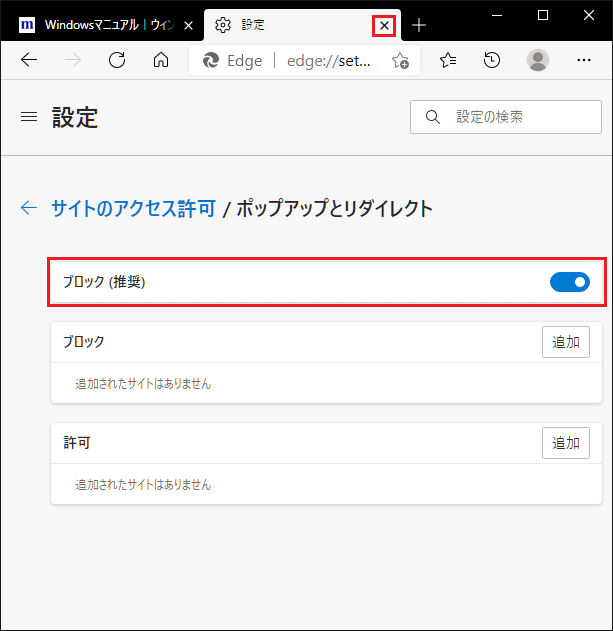
・「サイトのアクセス許可 / ポップアップとリダイレク」の設定
・「ブロック (推奨)」の設定を「オン」にします。
9. 「Microsoft Edge」の画面に戻りましたら、「閉じる」ボタンをクリックします。
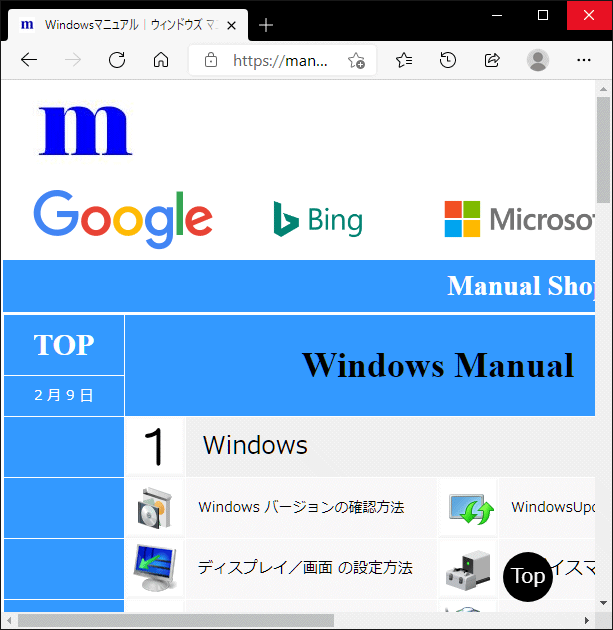
以上が Microsoft Edge 88 / Chromium Edge の ポップアップブロックの設定を確認する方法 です。